Aunque PlayStation, Xbox y Nintendo son sinónimos de videojuegos, el mercado del juego digital ha cambiado mucho. Hoy, prácticamente la mitad del pastel está en manos del videojuego móvil. Y el resto se lo reparten consolas y ordenadores. Vamos, que podemos jugar a una interminable cantidad de títulos en infinidad de dispositivos diferentes. O combinarlos entre sí. Además, gracias a la tecnología Bluetooth, podemos utilizar el mismo mando de juego en todos esos dispositivos. Sin ir más lejos, el mando DualSense de PS5. Y con una de sus actualizaciones más recientes, usar este mando en tus dispositivos de juego te será mucho más cómodo.
No es ningún secreto que muchos jugadores utilizan mandos de PlayStation 5 o Xbox Series X para jugar en un iPhone, un iPad, un Mac o un Apple TV. Es algo que se puede también con el mando de la PlayStation 4 y de la Xbox One. Y, por descontado, también son compatibles con dispositivos Android, Android TV, Fire TV o en un PC con Windows. Para estos últimos, Sony lanzó una app propia oficial, PlayStation Accessories, que ayuda a configurar el mando DualSense de PS5 para exprimir todas sus características en tu ordenador.
La última acción de Sony en este sentido pasa por hacer más fácil el proceso de emparejar dispositivos con tu mando de juego. Especialmente para aquellos jugadores que alternan partidas entre varias plataformas o sistemas operativos. Puede que no sea una mejora revolucionaria, pero a muchos les alegrará el día saber que pueden usar su mando DualSense de PS5 en dos o más dispositivos sin necesidad de emparejarlos desde cero en cada ocasión.
El mando de PS5 en varios dispositivos

Los dispositivos de juego actuales cuentan todos con tecnología Bluetooth. Lo que permite, entre otras cosas, conectar a tu teléfono, televisor u ordenador toda clase de elementos externos como altavoces, micrófonos, auriculares o mandos de juego. Sin la incomodidad de los cables. Pero hay un inconveniente. Cuando enlazas o emparejas un mando a un dispositivo, ese enlace es permanente e impide su uso en otro dispositivo. Si quieres cambiar, tienes que realizar un emparejamiento, desde cero, en el nuevo dispositivo.
Puede que esto no te suponga ningún problema, pero si compartes tu mando DualSense de PS5 con tu PC, Mac, iPhone y demás aparatos de juego, de ahora en adelante podrás usarlo indistintamente en cada uno de ellos sin enlazarlos de cero constantemente. Una pequeña gran comodidad que puedes empezar a probar desde ya. Solo hay que seguir unos sencillos pasos y, en adelante, podrás combinar hasta cuatro dispositivos a la vez y cambiar entre ellos desde el propio mando de PlayStation.
Requisitos previos para emparejar
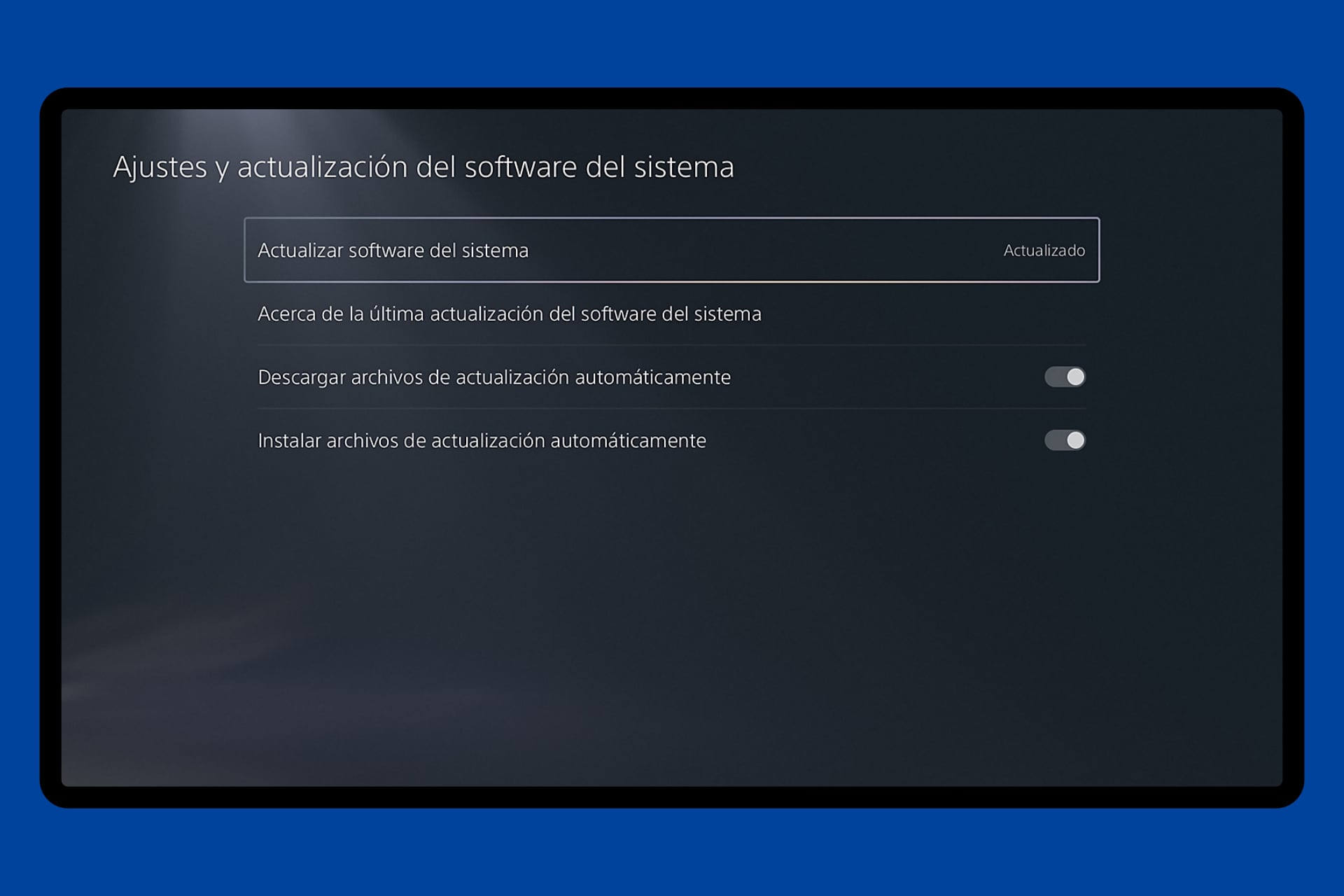
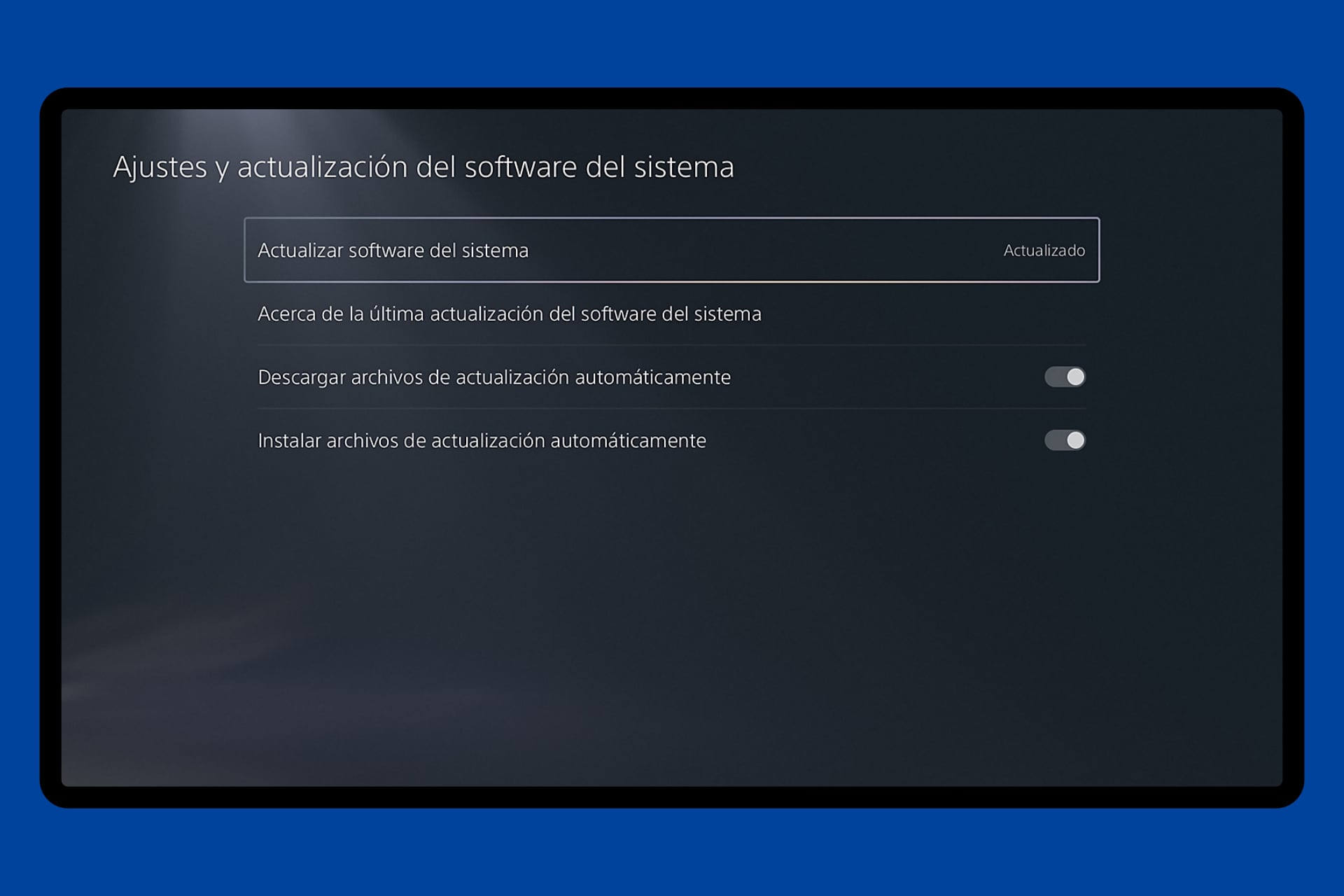
Esta función de emparejar tu mando DualSense de PS5 con varios dispositivos de manera simultánea está disponible tanto en mandos inalámbricos DualSense como en la versión DualSense Edge. Para empezar a utilizarla necesitarás actualizar el software de tu consola PS5 y, claro está, actualizar el firmware de los mandos.
Antes de ponerte en faena, conviene saber que tu mando DualSense de PS5 es compatible con los siguientes dispositivos y versiones de sistemas operativos:
- PC con Windows 10 (de 64 bits) o Windows 11
- Mac con macOS Big Sur 11.3 o superior
- iPhone con iOS 14.5 o superior
- iPad con iPadOS 14.5 o superior
- Aple TV con tvOS 14.5 o superior
- Dispositivos Android con Android 12 o superior
- Dispositivos y televisores con Android TV 12 o superior
Y si tienes un mando DualSense Edge, podrás conectarlo a los mismos dispositivos, pero necesitarás una versión más reciente de los sistemas operativos:
- Windows 10 (de 64 bits) o Windows 11
- macOS Ventura 13.3 o superior
- iOS 16.4 o superior
- iPadOS 16.4 o superior
- tvOS 16.4 o superior
- Android o Android TV 14 o superior
Por lo general, la propia PlayStation te avisa cuando hay una nueva actualización, tanto de la consola como del mando. Sin embargo, puedes comprobarlo tú mismo desde Ajustes > Sistema. Luego ve a Software del sistema > Ajustes y actualización del software del sistema. Aparecerá el mensaje Actualización disponible. Selecciona Actualizar software del sistema para iniciar la actualización de la propia consola.
Para actualizar el firmware de tu mando DualSense de PS5, deberás ir a Ajustes > Accesorios > Mando (general). Ahí encontrarás la opción Software del dispositivo del mando inalámbrico DualSense. Entra para comprobar si tienes instalada la última versión. Si hay una actualización, verás la opción Actualizar ahora. La propia consola te dirá que tienes que conectar el mando a la PS5 vía cable USB-C. Esta actualización también se puede hacer desde un PC con Windows utilizando la aplicación PlayStation Accessories. El proceso a seguir es similar.
Cómo emparejar el mando DualSense de PS5


Cuando hayas actualizado el firmware del mando DualSense de PS5, ya podrás emparejarlo con hasta cuatro dispositivos compatibles y así alternar entre ellos pulsando un par de botones. Por ejemplo, tu PlayStation 5, un iPhone, un PC con Windows y un dispositivo Android TV. Ese par de botones a pulsar serán el botón PS y uno de los botones de acción. Es decir, triángulo, círculo, equis y cuadrado. Recuerda que para emparejar tu mando DualSense de PS5 con un único dispositivo, la combinación de botones a pulsar es botón PS y botón Crear.
Para emparejar el mando DualSense de PS5 con un dispositivo compatible:
- Desconecta el mando del cable USB
- La barra luminosa y el indicador de jugador han de estar apagados
- Para apagarlos, mantén pulsado el botón PS hasta que se apaguen
- Mantén pulsados el botón PS del mando y uno de los botones de acción durante más de 5 segundos
- Si todo va bien, la barra luminosa y el indicador de jugador parpadearán dos veces
- Ahora activa el Bluetooth en el dispositivo de juego y selecciona la opción para añadir nuevos dispositivos Bluetooth
- En la lista, aparecerá el mando DualSense de PS5. Selecciónalo
- La barra luminosa del mando se iluminará y las luces del indicador de jugador parpadearán según el número de ranura asignada. Es decir, entre una y cuatro luces encendidas
A estas alturas ya estarás familiarizado con el proceso de enlace o emparejamiento de mandos y dispositivos Bluetooth. De manera que, si no logras emparejar el mando a la primera, puedes repetir el proceso las veces que sea necesario.
Cómo cambiar de dispositivo desde tu mando


Tras haber emparejado tu mando DualSense de PS5 con dos o más dispositivos, incluyendo la propia PS5, cambiar de dispositivo ya no te obligará a emparejar de nuevo. De ahora en adelante, bastará con pulsar dos botones del mando. Es decir, el botón PS y el botón de acción asignado al dispositivo con el que vas a jugar. Puedes hacerlo con el mando encendido o apagado.
- Primero, enciende el dispositivo al que vas a conectar el mando
- Mantén pulsado el botón PS del mando y el botón de acción asignado a ese dispositivo
- Durante, al menos, unos 3 segundos
- La barra luminosa y el indicador de jugador del mando parpadearán
- Suelta, entonces, los dos botones que mantenías presionados
- La barra luminosa se iluminará y las luces del indicador de jugador parpadearán según la ranura o espacio asignado, de una a cuatro luces
DERECHOS DE AUTOR
Esta información pertenece a su autor original y fue recopilada del sitio https://hipertextual.com/guias/emparejar-mando-dualsense-ps5-dispositivos/









